Hoe oude tv om te zetten in een smart-tv met Xiaomi's Mi Box 4K
Andere Handige Gids / / August 05, 2021
Laten we de stappen bekijken om uw tv om te zetten in een smart-tv met Xiaomi Mi Box 4K. De meesten van jullie hebben misschien een oude tv in de hoek van je kamer. Om eerlijk te zijn, het beste dat u kunt bedenken, is het inwisselen of verkopen om snel wat geld te verdienen. Maar wat als we je vertellen dat je Netflix, Amazon Prime kunt streamen, YouTube-video's kunt bekijken en zelfs een paar games zoals GTA en Need For Speed op diezelfde oude tv kunt spelen? Wees niet verbaasd, maar uw zogenaamde domme tv heeft misschien iets interessants waarvan u zich waarschijnlijk niet bewust bent.
Het enige dat nodig is, is een Xiaomi Mi Box 4K-opstelling en u zou alle bovengenoemde dingen op uw oude opstelling kunnen uitvoeren. Er zijn slechts een paar vereisten waaraan uw tv moet voldoen, die we hieronder hebben vermeld. Als het in aanmerking komt, is het tijd om uw oude tv een tweede leven te geven. Laten we alles in detail bekijken. Maar laten we eerst eens kijken naar enkele functies van de Mi Box 4K.

Inhoudsopgave
- 1 Mi Box 4K: alles wat u moet weten
-
2 Mi Box 4 instellen op uw oude tv
- 2.1 Vereisten
- 2.2 Instructies om te volgen
- 3 Gevolgtrekking
Mi Box 4K: alles wat u moet weten
Met een minimalistische look en feel, zou je kunnen denken dat het een Apple TV-box is, ware het niet dat het Mi-logo bovenaan stond. Verder is er een HDMI-poort, een USB-poort, een 3,5 mm audiopoort en een voedingspoort. Het werkt op Android 9.0 Pie, maar je vindt de interface misschien iets anders dan hoe een Android Pie eruit zal zien, en dat is begrijpelijk. In plaats van alle apps in één keer te tonen, wordt u bovenaan begroet met de meest gebruikte apps, gevolgd door de aanbevolen apps.
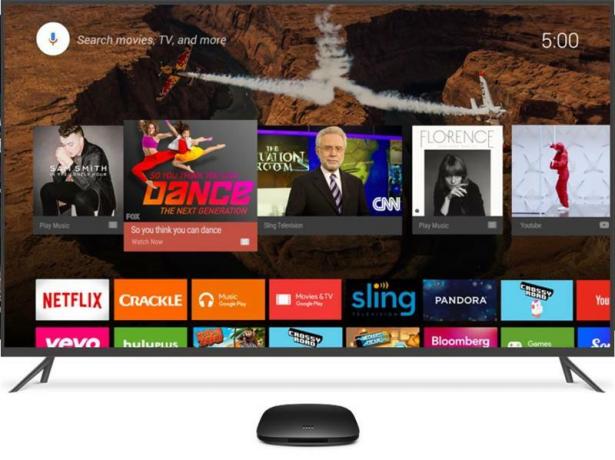
Bovendien, aangezien de MiBox 4K Android ondersteunt, betekent dit dat u ook de Google Play Store in handen kunt krijgen. Dit vertaalt zich meteen in de mogelijkheid om talloze games en apps rechtstreeks op je tv uit te proberen. De Mi Box 4K wordt echter geleverd met 5,4 GB aan ruimte en 1,5 GB RAM. Dus ga niet alleen voor zware games zoals San Andreas. Het is beter om bij casual games te blijven die slechts enkele MB's beslaan.
Een ander behoorlijk handig ding dat je bij de doos krijgt, is zijn eigen afstandsbediening. Het bevat een speciale knop voor Google Assistant, Netflix, Amazon Prime en microfoon. Dus in plaats van de naam van uw favoriete tv-series te typen, kunt u gewoon de Assistent aanroepen en haar laten weten wat uw voorkeur is. Al deze functies zijn gebundeld voor Rs 3.499, wat volgens ons een behoorlijk fatsoenlijke prijs is. Dus als je van plan bent om het te kopen of er al een hebt, is het tijd om de instructies te bekijken om van je oude tv een smart tv te maken met de Xiaomi Mi Box 4K. Laten we beginnen.
Mi Box 4 instellen op uw oude tv
Er zijn slechts drie vereisten waaraan uw apparaat moet voldoen. Ze worden hieronder genoemd:
Vereisten
- De eerste is vrij duidelijk: een Mi Box 4K.
- Vervolgens moet uw tv een HDMI-poort hebben.
- Evenzo zou het ook wifi-mogelijkheden moeten hebben.
Als uw tv dit kwalificeert, kunt u als volgt de Mi Box 4K verbinden met uw oude tv.
Instructies om te volgen
- Pak het apparaat uit en je zou een HDMI-kabel moeten vinden.
- Sluit hem aan op de HDMI-poort van de doos en vervolgens op uw tv.

- Sluit de voedingspoort van de doos aan op een voeding en dat is alles.
- Schakel nu uw tv in (sluit de batterij aan op de afstandsbediening) en ga verder met de instructies op het scherm die volgen.

De eerste keer dat u het wifi-wachtwoord moet invoeren. Selecteer dus de netwerknaam uit de lijst en voer het wachtwoord in met de afstandsbediening. Hoewel het enkele minuten kan duren, is het slechts een eenmalig proces. Zodra u verbinding heeft met internet, voert u uw Google-ID en wachtwoord in en begint u uw favoriete Android-apps te gebruiken. Was dat niet makkelijk?
Gevolgtrekking
Dus hiermee sluiten we de gids af over het instellen en gebruiken van Mi Box 4K op elke tv. Als u bij een bepaalde stap vastzit of problemen ondervindt bij het koppelen van de box aan uw tv, kunt u uw vragen stellen in de opmerkingen hieronder. Evenzo, als je een pauze hebt genomen van het binge-kijken, bekijk dan onze iPhone tips en trucs, PC tips en trucs, en Android-tips en trucs ook.



